Slik sletter du iCloud-lagring når den er full [Komplett guide]
Har du noen gang opplevd en situasjon der iPhonen din plutselig dukker opp med en påminnelse om at «iCloud-lagringen er full» mens du prøver å sikkerhetskopiere bilder eller oppdatere systemet? Selv om du nettopp kjøpte den for ikke lenge siden, er den allerede full av diverse data, og du må slette ting for å ha nok plass til å ta et bilde. iCloud, som en integrert del av Apples økosystem, er virkelig praktisk. Likevel, når lagringen er full, påvirker det ikke bare brukervennligheten, men kan også forhindre at viktige data synkroniseres. Denne artikkelen vil veilede deg om hvordan rydde opp i iCloud-lagring grundig og fundamentalt løse problemet med at «plassen er lav». Enten du vil slette sikkerhetskopier, bilder eller administrere appdata, finner du praktiske metoder her.
SIDEINNHOLD:
Del 1. Hva skjer når du går tom for iCloud
Når iCloud-lagringsplassen din er i ferd med å gå tom, er problemet ofte mer komplekst enn du kanskje tror. Systemet vil først dukke opp en påminnelse som sier «iCloud-lagringsplassen er utilstrekkelig», men dette er bare begynnelsen. Når lagringsplassen er full, vil ikke bilder kunne lastes opp til iCloud-bildebiblioteket, sikkerhetskopier av enheten vil bli avbrutt, og synkronisering av viktige filer vil også bli tvunget til å stoppe. Dette betyr at du kan miste de nyeste dataene, endringer i kontaktene dine, oppdateringer til Safari-bokmerker og alle bekvemmelighetene som iCloud-tjenester gir.
Enda mer alvorlig er det at når du prøver å sikkerhetskopiere enheten din, laste ned store filer eller oppdatere iOS, kan systemet få en direkte melding om at «kan ikke fullføre operasjonen». For brukere som er avhengige av iCloud, vil dette påvirke effektiviteten og datasikkerheten alvorlig. Mange som søker etter hvordan de kan rydde opp i iCloud-lagring, står faktisk overfor disse pågående problemene og trenger raskt en grundig metode for å rydde lagring.
Del 2. Hva tar opp plass i iCloud-en din
Før du forstår hvordan du rydder opp i iCloud-lagring, må du først avklare hvilket innhold som faktisk opptar iCloud-plassen din. Vanligvis brukes iCloud-lagring hovedsakelig av følgende typer data:
• Sikkerhetskopier av enheter: iPhone, iPad eller Mac sikkerhetskopierer automatisk systemdata, appdata og innstillinger til iCloud, noe som kan samle opp en betydelig mengde plass over tid.
• Bilder og videoer: iCloud-bildebibliotek synkroniserer alle bildene og videoene dine, spesielt HD- eller 4K-videofiler, som kan være veldig store.
• E-poster og vedlegg: Hvis du bruker en iCloud-e-postkonto, bruker også e-poster og vedlegg plass.
• Dokumenter og appdata: Dette inkluderer diverse filer som lastes opp automatisk av apper, for eksempel notater, chathistorikk, spilllagringer osv.
• Midlertidige hurtigbuffere og systemfiler: Selv om de ikke utgjør en stor del, kan de også hope seg opp gradvis, så mange brukere vil velge å fjern iPhone-hurtigbufferen regelmessig.
Mange brukere som søker etter hvordan de kan slette fra iCloud, ønsker å finne synderne som tar opp plass, slik at de kan iverksette målrettede oppryddingstiltak. I neste avsnitt vil vi introdusere flere effektive metoder for å rydde iCloud-plass, som hjelper deg med å frigjøre lagringsplass fullstendig.
Del 3. Slik rydder du opp i iCloud-lagring
Nøkkelen til å mestre hvordan man rydder opp i iCloud-lagring er å administrere og slette data som tar opp plass systematisk. Følgende metoder kan hjelpe deg med å rydde opp i iCloud effektivt og gjenopprette mer tilgjengelig plass.
Gjennomgå appdata
Trinn 1. Åpne innstillinger appen på iPhonen din og trykk på Apple-ID-en din øverst.
Trinn 2. Velg iCloud og trykk deretter på Administrer kontolagring.
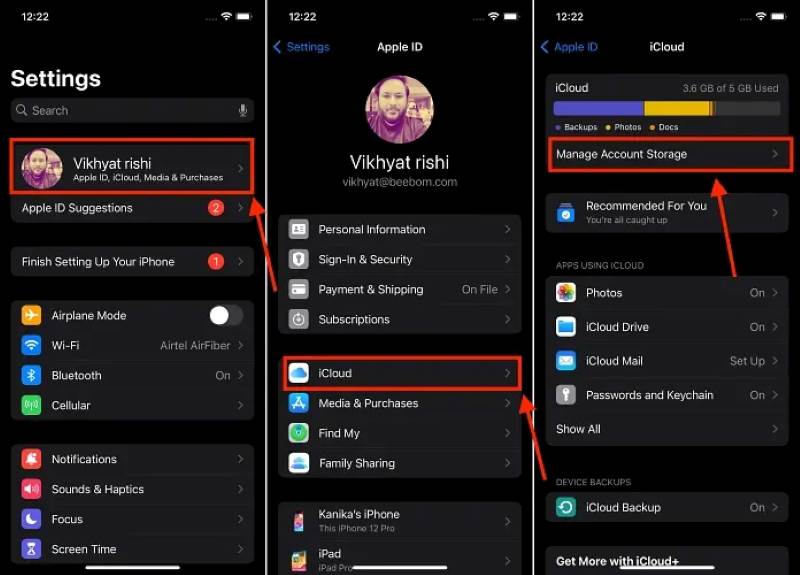
Trinn 3. Se gjennom listen over apper og finn de som tar opp mye plass. Trykk på den spesifikke appen og velg å slår Off unødvendige apper og slett dem fra iCloud for å frigjøre lagringsplass.
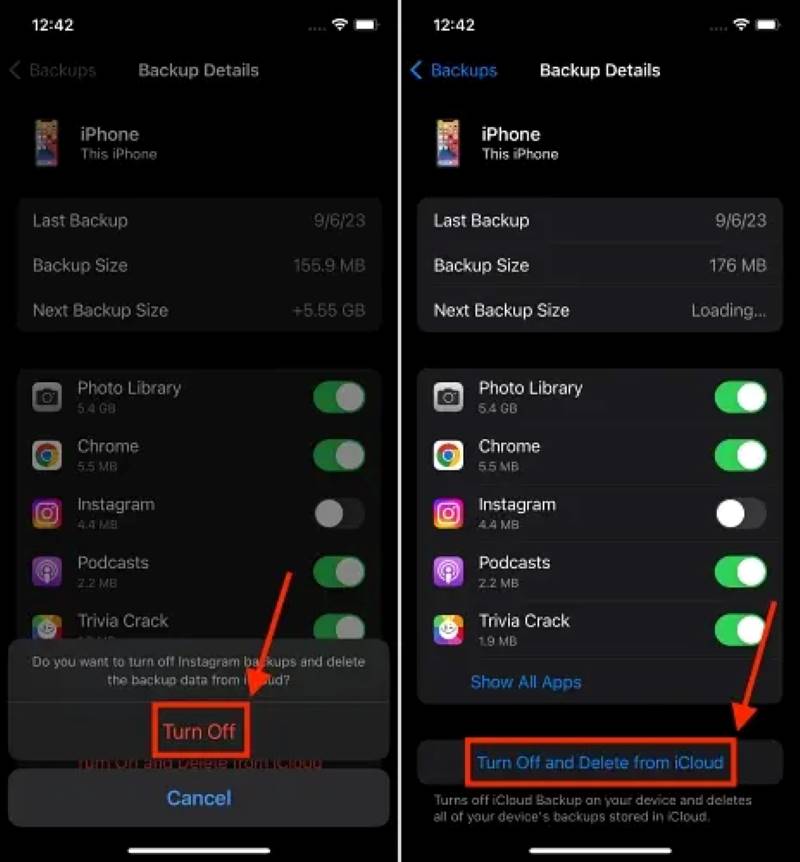
Administrer iCloud-sikkerhetskopier
Trinn 1. Finn det sikkerhetskopier alternativet i Administrer lagringsplass.
Trinn 2. Sjekk listen over alle sikkerhetskopier av enhetene og identifiser gamle sikkerhetskopier som ikke lenger er i bruk.
Trinn 3. Velg de unødvendige sikkerhetskopiene og klikk på Slå av og slett fra iCloud for å bekrefte handlingen.
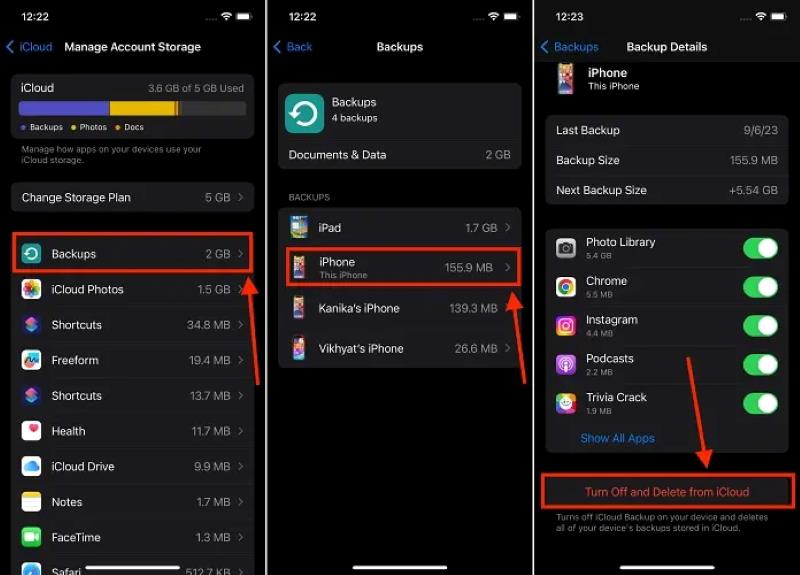
Slett bilder og videoer
Trinn 1. Åpne Bilder app og gå til Bilder or album fanen.
Trinn 2. Velg bildene og videoene du vil slette. Du kan velge flere elementer. Klikk på Slett-knappen. Hvis du lagrer for mange bilder, og mange av dem har blitt lagret ved et uhell, må du bruke duplisere bildesøker for å filtrere og slette dem videre.
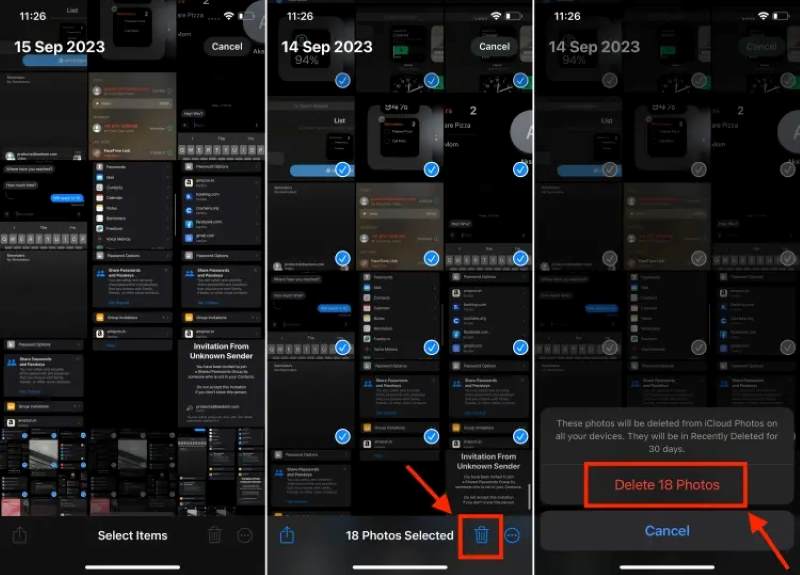
Trinn 3. Deretter går du til Nylig slettet albumet for å tømme det permanent.
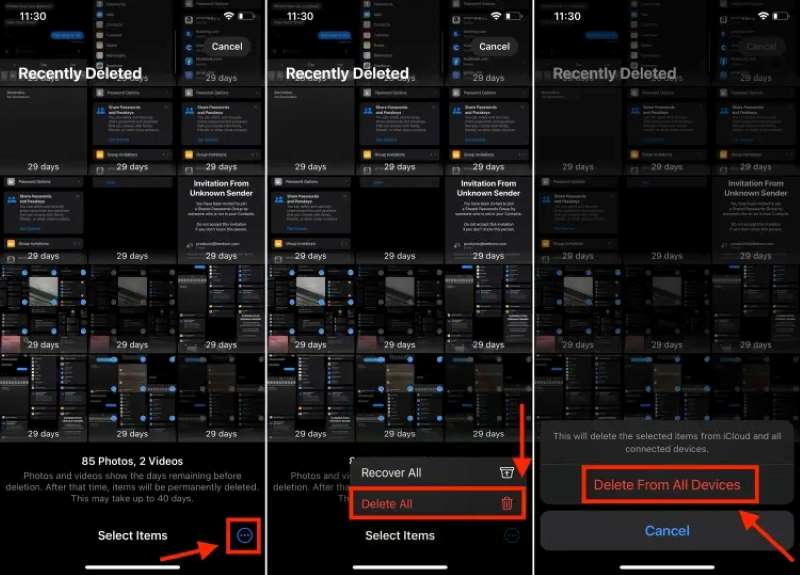
Fjern midlertidige hurtigbufferdata
Trinn 1. Start enheten på nytt for å tømme noe av hurtigbufferen automatisk.
Trinn 2. For en grundig opprydding, avinstaller og installer på nytt programmer som bruker mye hurtigbuffer.

Fabrikkinnstilling (ekstrem metode)
Trinn 1. Sikkerhetskopier alle viktige data til datamaskinen din eller andre skytjenester.
Trinn 2. Gå til Innstillinger > Generelt > Tilbakestill > Slett alt innhold og alle innstillinger.
Trinn 3. Følg instruksjonene på skjermen for å fullføre tilbakestillingen av enheten, konfigurer den deretter på nytt og gjenopprett sikkerhetskopien.
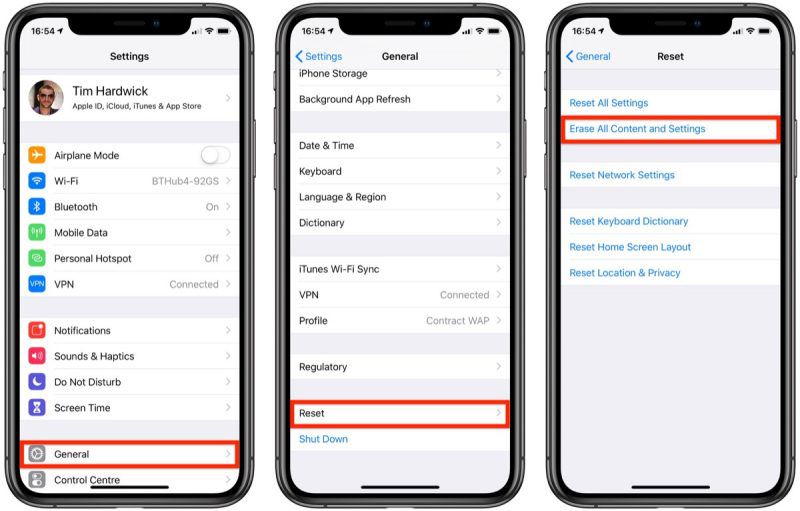
Del 4. Tips: Frigjør mer plass på iPhonen din
I tillegg til å tømme iCloud, opplever mange brukere også problemet med utilstrekkelig lokal lagringsplass. Hvis du har fullført trinnene for hvordan du tømmer iCloud-lagring, men fortsatt synes at telefonen din henger eller ikke klarer å installere nye apper, kan det hende du må utføre en mer grundig rengjøring av iPhones interne plass. På dette tidspunktet kan et profesjonelt rengjøringsverktøy være svært nyttig. Vi anbefaler å bruke Apeaksoft iPhone Eraser, som er spesielt utviklet for iOS-brukere og kan fjerne diverse skjult søppel med ett klikk, noe som frigjør en betydelig mengde lagringsplass.
Den beste måten å frigjøre mer plass på iPhonen din
- Skann og tøm hurtigbuffer, midlertidige filer og systemsøppel raskt.
- Møt ulike behov fra regelmessig rengjøring til grundig sletting.
- Slett sensitive data fullstendig, slik at de ikke kan gjenopprettes.
- Støtter iPhone 17/16/15/14/13-serien og diverse iPad-er, kompatibel med de nyeste iOS-versjonene.
Sikker nedlasting
Sikker nedlasting

Trinn 1. Last ned og installer iPhone Eraser, koble iPhone eller iPad til datamaskinen med en USB-datakabel, velg Frigjør Rom seksjonen på hovedsiden, og klikk på Quick Scan knapp.

Trinn 2. Deretter vil programvaren automatisk skanne etter hurtigbuffer, loggfiler, midlertidige data og andre plasskrevende elementer. Når skanningen er fullført, klikker du på Slett -knappen og vent til programmet fullfører rengjøringsprosessen automatisk.

Å bruke Apeaksoft iPhone Eraser kan ikke bare tjene som et supplement etter at du har lært hvordan du sletter iCloud-lagring, men det kan også hjelpe deg med å optimalisere enhetens kjørehastighet og forlenge levetiden. Hvis du fortsatt er plaget av problemer som "iPhone-lagring er nesten full", kan det være lurt å prøve dette verktøyet; det kan være trinnet du trenger mest.
Konklusjon
Gjennom metodene som er beskrevet i denne artikkelen, har du mestret ulike praktiske metoder. hvordan slette iCloud-lagring og gradvis løse problemet med utilstrekkelig lagringsplass. Hvis du ønsker å frigjøre lokal plass ytterligere og forbedre enhetens driftseffektivitet, kan du vurdere å bruke Apeaksoft iPhone Eraser for å lette belastningen på enheten din!
Relaterte artikler
For å finne ut hva som tar lagringsplass på din MacBook, kan du lese guiden vår og følge de riktige metodene for å få informasjonen.
Slik kan du tilbakestille det glemte nøkkelringpassordet på Mac-en din og effektivt få tilgang til den gratis Apple-passordbehandleren på nytt.
Hva er lagringsgrensen for Google Foto? Hvor mye koster Google Storage? Hvordan frigjøre Google skylagring? Alle spørsmål vil bli besvart i dette innlegget.
Hvis telefonlageret ditt er fullt, så les bare og lær hvordan du sletter telefonlagring for å frigjøre mer lagringsplass på Android her.

